Tenk deg at du er i ferd med å slappe av med favorittspillelisten din, bare for å oppdage at Android-enhetens Bluetooth ikke fungerer. Denne frustrerende situasjonen kan oppstå fra ulike faktorer, for eksempel utdaterte operativsystemer, feil innstillinger eller tilkoblingsproblemer. Ikke bekymre deg; de fleste Bluetooth-problemer på Android-enheter kan løses med noen få enkle justeringer. Slik feilsøker du Bluetooth-problemene dine effektivt.
1. Slå Bluetooth av og på
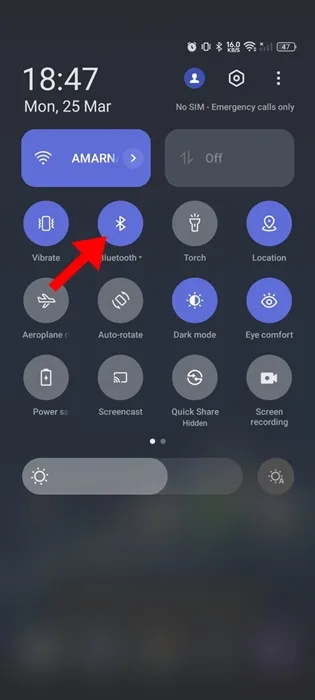
Start med den mest grunnleggende løsningen, prøv å slå Bluetooth-innstillingen av og på igjen. Ofte tilskrives tilkoblingssvikt mindre feil i systemet. Ved å oppdatere Bluetooth-tilkoblingen kan du løse problemet nesten umiddelbart.
- Sveip ned fra toppen av skjermen for å få tilgang til varslingspanelet.
- Finn Bluetooth-ikonet og trykk på det for å deaktivere funksjonen.
- Vent noen sekunder, og trykk deretter på ikonet igjen for å aktivere Bluetooth på nytt.
2. Sørg for at enhetene er innenfor rekkevidde
Bluetooth-enheter fungerer vanligvis best når de er innenfor 5 til 10 meter fra hverandre. Hvis telefonen din ikke oppdager enheter, kan det være fordi de er for langt unna.
- Kontroller at enheten du vil koble til er slått på og innenfor optimal avstand.
- Husk at fysiske hindringer kan svekke Bluetooth-signalet, så prøv å minimere hindringer.
3. Start Android-enheten på nytt
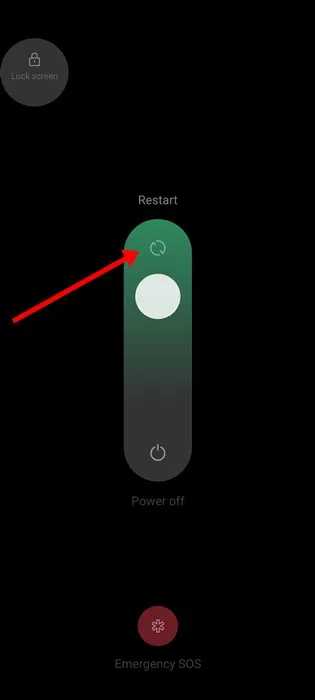
Hvis veksling av Bluetooth ikke løser problemet, er neste trinn å starte telefonen på nytt helt. Denne handlingen kan bidra til å eliminere fastkjørte prosesser som kan hindre Bluetooth-funksjonalitet.
- Trykk og hold inne strømknappen til du ser alternativene på skjermen.
- Velg «Start på nytt» og vent til enheten starter på nytt.
- Etter at enheten er på igjen, kontrollerer du Bluetooth-innstillingene på nytt og tester tilkoblingen.
4. Glem og sammenkoble Bluetooth-enheten på nytt
Hvis Android-enheten din pleide å koble til et Bluetooth-tilbehør, men ikke lenger gjør det, kan oppheving og sammenkobling hjelpe.
- Åpne Innstillinger -appen på telefonen.
- Velg Bluetooth for å se sammenkoblede enheter.
- Finn den problematiske enheten og trykk på den, velg innstillingsikonet eller (i) .
- Trykk på Fjern paring og bekreft valget ditt.
- Søk nå etter enheter på nytt og start sammenkoblingen på nytt.
5. Sjekk synligheten til begge enhetene
Før du kan pare to enheter, må begge være synlige. Hvis du ikke kan koble til, kontroller at den andre enheten er synlig for telefonen.
- Få tilgang til Bluetooth-innstillingene på den andre enheten og sørg for at «Gjør synlig» er aktivert.
- Gå til Bluetooth-innstillingene på Android-enheten din og kontroller at funksjonen er aktivert.
6. Tøm Bluetooth-bufferen
En opphopning av utdatert cache kan forårsake tilkoblingsproblemer. Å tømme denne hurtigbufferen kan ofte gjenopprette funksjonaliteten.
- Gå til Innstillinger -appen og velg Apper .
- Naviger gjennom appene til du finner Bluetooth .
- Klikk på den og velg Lagringsbruk , etterfulgt av Clear Cache .
7. Tilbakestill Bluetooth-innstillinger
Når alt annet feiler, kan tilbakestilling av Bluetooth-innstillingene være løsningen du trenger.
- Åpne Innstillinger -appen og fortsett til System eller Tilleggsinnstillinger.
- Velg Sikkerhetskopier og tilbakestill , og velg deretter Tilbakestill nettverksinnstillinger .
- Bekreft tilbakestillingen, som vil fjerne alle sammenkoblede enheter, men kan fikse tilkoblingsproblemer.
8. Hold Android-en din oppdatert
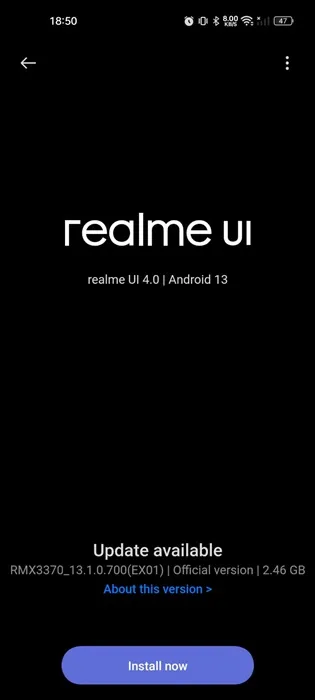
Regelmessig oppdatering av Android-operativsystemet kan forhindre feil og forbedre Bluetooth-funksjonaliteten, ettersom utviklere ofte fikser feil i nye utgivelser.
- Gå til Innstillinger og trykk på System for å se etter oppdateringer.
- Hvis oppdateringer er tilgjengelige, last ned og installer dem umiddelbart.
9. Tilbakestill Android-enheten til fabrikkstandard
Hvis alle forsøk mislykkes, kan en tilbakestilling av fabrikken være siste utvei. Dette vil slette all data på telefonen din, så sørg for å sikkerhetskopiere alt viktig på forhånd.
- Åpne Innstillinger -appen og naviger til Backup and Reset .
- Velg Tilbakestill telefon , velg deretter Tilbakestill alle innstillinger og bekreft handlingen.
10. Kontakt et servicesenter
Hvis du har prøvd alle forslagene som er oppført og Bluetooth fortsatt ikke fungerer, kan det tyde på et maskinvareproblem.
- Besøk et autorisert servicesenter for profesjonell støtte.
- Informer teknikerne om alle feilsøkingstrinn du har utført for effektiv diagnose.
Disse trinnene skal bidra til å løse problemer med Bluetooth-tilkobling på Android-enheten din. Hvis du fant denne veiledningen nyttig eller trenger mer hjelp, vennligst legg igjen en kommentar nedenfor. Del denne artikkelen med venner som kan møte lignende Bluetooth-problemer!
Ofte stilte spørsmål
1. Hvorfor kobles ikke Bluetooth til enhetene mine?
Bluetooth-en din kobles kanskje ikke til på grunn av feil innstillinger, enheter som er utenfor rekkevidde eller behov for bufferklarering. Å følge tilkoblingstrinn kan ofte løse det.
2. Hvordan kan jeg gjøre Android-en min synlig for andre Bluetooth-enheter?
For å gjøre Android-enheten din synlig, gå til Bluetooth -innstillingene og aktiver alternativet «Synlig for andre enheter». Dette sikrer at andre enheter kan finne din for sammenkobling.
3. Hva bør jeg gjøre hvis Bluetooth-en min fortsetter å koble fra?
Hyppige frakoblinger kan forekomme hvis enheter er utenfor rekkevidde eller opplever interferens. Sørg for at begge enhetene er innenfor optimal avstand og fri for hindringer eller andre trådløse forstyrrelser.
Legg att eit svar